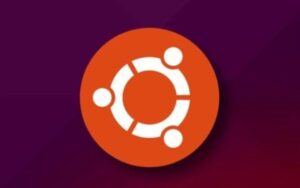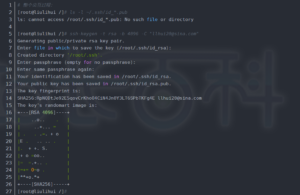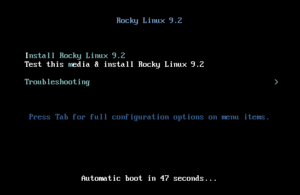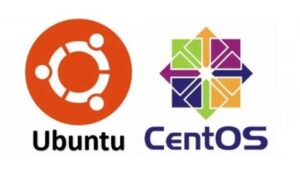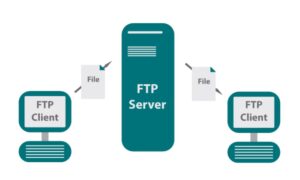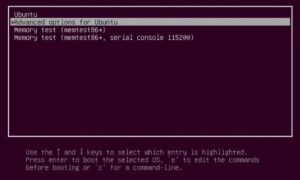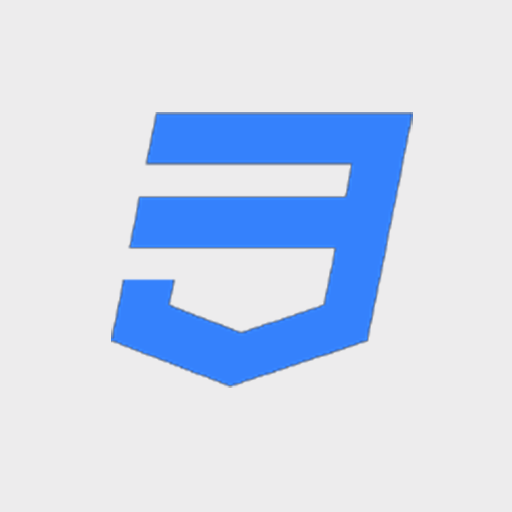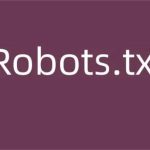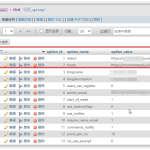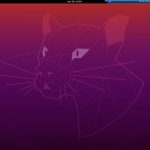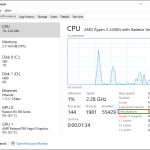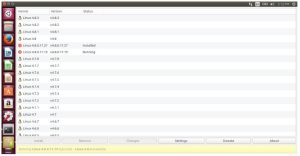
Ubuntu升级Linux内核版本的常见方法
在Ubuntu系统中,Linux内核版本会不定期更新和改进,它可以带来性能提升、效率优化、硬件支持增强以及新功能的启用。本文将介绍几个Ubuntu升级Linux内核版本的常见方法,供大家做个参考。 方法1、使用apt-get命令 这是在Ubuntu及其衍生版上安装最新Linux内核的首选方法。按照以下步骤操作: 首先,执行下面的命令以更新整个系统,包括内核: $ sudo apt-get update $ sudo apt-get upgrade 如果只想升级Linux内核,请运行: $ sudo apt-get upgrade linux-image-generic 完成升级后,重启系统以应